Prezi基本使用教程(动博网)
Prezi简介
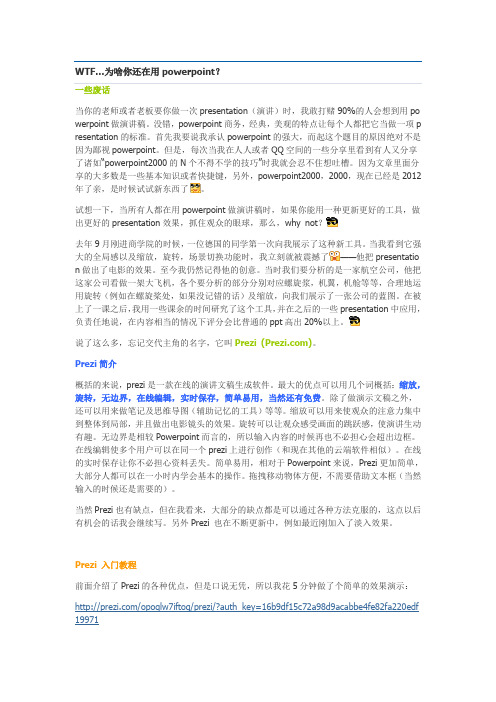
WTF…为啥你还在用powerpoint?当你的老师或者老板要你做一次presentation(演讲)时,我敢打赌90%的人会想到用po werpoint做演讲稿。
没错,powerpoint商务,经典,美观的特点让每个人都把它当做一项p resentation的标准。
首先我要说我承认powerpoint的强大,而起这个题目的原因绝对不是因为鄙视powerpoint。
但是,每次当我在人人或者QQ空间的一些分享里看到有人又分享了诸如“powerpoint2000的N个不得不学的技巧”时我就会忍不住想吐槽。
因为文章里面分享的大多数是一些基本知识或者快捷键,另外,powerpoint2000,2000,现在已经是2012年了亲,是时候试试新东西了。
试想一下,当所有人都在用powerpoint做演讲稿时,如果你能用一种更新更好的工具,做出更好的presentation效果,抓住观众的眼球,那么,why not?去年9月刚进商学院的时候,一位德国的同学第一次向我展示了这种新工具。
当我看到它强大的全局感以及缩放,旋转,场景切换功能时,我立刻就被震撼了——他把presentatio n做出了电影的效果。
至今我仍然记得他的创意。
当时我们要分析的是一家航空公司,他把这家公司看做一架大飞机,各个要分析的部分分别对应螺旋浆,机翼,机舱等等,合理地运用旋转(例如在螺旋桨处,如果没记错的话)及缩放,向我们展示了一张公司的蓝图。
在被上了一课之后,我用一些课余的时间研究了这个工具,并在之后的一些presentation中应用,负责任地说,在内容相当的情况下评分会比普通的ppt高出20%以上。
说了这么多,忘记交代主角的名字,它叫Prezi ()。
Prezi简介概括的来说,prezi是一款在线的演讲文稿生成软件。
最大的优点可以用几个词概括:缩放,旋转,无边界,在线编辑,实时保存,简单易用,当然还有免费。
除了做演示文稿之外,还可以用来做笔记及思维导图(辅助记忆的工具)等等。
prezi安装和使用

Prezi安装教程给大家推荐一款比较有意思的软件prezi,制作演讲稿的。
可能大家以前没听说过,我也是在前段时间开会的时候有人使用这款软件做出的演讲稿十分有意思,才去演讲了一下。
确实比较简单而且效果非常好。
这样说吧:如果你在做演讲稿的时候文字多点,使用这款软件可以让整个画面跳来跳去,特别有动感。
但如果图片特别多的话建议还是用PPT好点。
最近有人几个人问我软件的安装方法,好吧!现在写个教程让大家都知道这个东西,都去玩玩这个东西。
prezi可说是个云端的简报制作网站,让使用者可以在Prezi网站上制作简报,甚至与许多人一同编辑同一个档案。
prezi是采用故事板(storyboard)格式让演示者可以缩放图片,通过快捷的动画演示关键点。
2007年,Adam Somlai-Fischer和Peter Halacsy觉得幻灯片这一方式限制了他们对于idea的充分表达,于是开始着手创建一种新的方式来解决问题。
他们的成果就是Prezi:一个在线的缩放式演示文稿编辑器。
首先进入官网纠结的全英文,不过稍微看看就还是应该知道上面说的什么的,毕竟都大学生了,注册一个账户登陆进去。
登陆进去后可以看到,your prezi是你自己制作的prezi,这个东西更加强调的是在线制作,learn是学习的意思,explore上面有些列子可以来去看看。
真的挺有意思的。
如下图,在your prezi点击new prezi就可以建立新的东西了,自己制作!很简单的。
制作完后下载下来就可以了,下载的地方如下图:就在你编辑的那个文档下面,下载下来是个压缩包,解压后点击prezi.exe就可以看到你制作的成果了,这是基于flash的当然可以放大缩小什么的,特别好玩。
又有震撼效果当然,这个是在线编辑的,很受网速的限制,很麻烦。
开始的时候我也用这样,不过后来就不这样了,prezi也有安装到电脑的,不过只有30天试用期,本人暂时还没找到破解版的,30天也好,可以尝尝鲜….下载位置:prezi desktop哎…英文说一大堆,让我们这些英语差的人情何以堪啊!不过直接下拉。
Prefit用户手册汇总

Prefit 用户手册Windows and Macintosh Version7.1版(版权所有)©Formation Design Systems Pty Ltd 1984-99授权与版权Prefit程序Prefit 的使用权作为一个单用户权利由本公司授予购买该软件的用户。
本程序不允许同时在一台以上机器上运行,只有在用户保证对所有备份文件拥有所有权时才允许以备份为目的拷贝此程序。
Prefit用户手册1990~1999 Formation Design Systems保留所有权利,未经许可,本出版物的任何部分均不允许以任何形式和任何目的进行复制、传播或翻译。
Formation Design Systems保留修订及改进的权利,本出版物仅描述其出版时的内容,并不反映未来产品情况。
责任声明任何因购买或使用该软件及其资料而造成的特殊、直接、间接的损害,包括但不仅限于服务中止,业务和期望利益的丢失,Formation Design Systems及作者均概不负责。
任何Formation Design Systems的子公司,代理商或雇员没有对这些保证进行修改、扩充或增加的权利。
目录用户权限和版权————————————————————2 目录————————————————————3 手册简介————————————————————3 第一章:概述————————————————————5 艏、艉形状————————————————————5横剖线样条————————————————————5 曲面拟合————————————————————6 第二章使用Prefit———————————————————7 启动————————————————————7 打开标记点文件———————————————————7 控制点————————————————————8横剖线————————————————————9 拟合样条————————————————————10生成曲面————————————————————11 创建标记点表格————————————————————11 第三章Prefit命令参考—————————————————16 窗口————————————————————16 工具条————————————————————16 菜单————————————————————18文件菜单————————————————————18编辑菜单————————————————————19视图菜单————————————————————20曲面菜单————————————————————21显示菜单————————————————————21 网格线子菜单————————————————————22 数据菜单————————————————————23窗口菜单————————————————————23帮助菜单————————————————————24 索引—————————————————————25手册简介本手册说明如何使用Prefit将现有设计好的船形输入程序以形成Maxsurf船形曲面。
(2021年整理)premiere新手完整入门教程(新手必备)

(完整)premiere新手完整入门教程(新手必备)编辑整理:尊敬的读者朋友们:这里是精品文档编辑中心,本文档内容是由我和我的同事精心编辑整理后发布的,发布之前我们对文中内容进行仔细校对,但是难免会有疏漏的地方,但是任然希望((完整)premiere新手完整入门教程(新手必备))的内容能够给您的工作和学习带来便利。
同时也真诚的希望收到您的建议和反馈,这将是我们进步的源泉,前进的动力。
本文可编辑可修改,如果觉得对您有帮助请收藏以便随时查阅,最后祝您生活愉快业绩进步,以下为(完整)premiere新手完整入门教程(新手必备)的全部内容。
premiere新手完整入门教程(新手必备)Premiere是一款功能强大的视频编辑软件,下面是premiere入门教程.我们介绍了premiere pro 的工作界面和基本用法。
通过对premiere入门教程的学习,你可以快速美化视频,满足你创建高质量作品的要求。
目录第一节初识premiere pro cc工作界面(一)项目窗口(二)时间线窗口(三)监视器窗口(四)面板(五)菜单栏第二节安装premiere pro cc(一)下载并解压(二)开始安装(三)登录Adobe ID(四)接受许可协议(五)选择安装路径(六)等待安装完成(七)破解激活软件第三节打开premiere pro cc创建作品(一)启动premiere pro cc(二)新建一个项目(三)导入素材(四)拖动素材至时间线窗口(五)对项目序列的参数进行设置(六)在时间线窗口剪辑、加工、处理视频(七)添加字幕(八)输出影片第一节初识premiere pro cc工作界面在premiere入门教程的第一部分,我们主要介绍软件工作界面的组成部分。
一项目窗口项目窗口主要用于导入、存放和管理素材。
编辑影片所用的全部素材应事先存放于项目窗口内,再进行编辑使用。
项目窗口的素材可用列表和图标两种视图方式显示,包括素材的缩略图、名称、格式、出入点等信息.在素材较多时,也可为素材分类、重命名,使之更清晰。
Prezi XML代码完全解读手册

Prezi XML 代码详解教程一是它们所采用的素材不同,二是content.xml 不同。
而其它辅助演示的文件几乎都是一样的(main.swf 略有不同)。
播放器按照预设规则,通过对照content.xml 文档读取素材,从而呈现出演示内容。
所以,当我们要保存和传递prezi 文档时,最小的打包单元就是全部素材(即repo 文件夹),以及content.xml 文件,这也恰好是pez格式文件的内容。
作为XML 文件,content.xml 同样具有多重标记,其主标记zuiprezi 下主要包含<version>、<zui-table> 、<background>、<path>、<sound> 、<style >、<hash>、<sync>和<config>等标记,<zui-table>下又有<settings> <object>两个标记。
特别地:<background>和<sound>标记,只在有相应设置时才产生。
下面分标记予以剖析。
一、<settings></settings>标记含五项基本设置1、<autoplay><delay>4000</delay></autoplay> :自动播放时的延迟时间,单位:毫秒。
(修改此参数后,在播放时,若选择4s 项,则按在此设置的时间演示。
但只能设置大于4000 的值,若小于4000,则仍以4 秒间隔时间演示。
)2、<bounds x="" y="" width="" height=""/> :区域尺寸、位置。
(经过修改参数测试,也没有效果)3、<aspectratio>off</aspectratio>、<aspectratio>on</aspectratio> :宽高比。
Prezi让你的PPT更有趣

特点是界面可缩放,zoom out就能纵观全局,zoom in则可以明察细节。实现
了由整体到局部的 Mindmap 的开放性思维方式。 除了平移和缩放,Prezi还支 持图片、视频、PDF等各种媒体素材的嵌入,可以多人在线编辑,生成的演示
文稿既可以在本地观看,也可以上传到服务器或嵌入网页在线查看。
Prezi注册
Prezi操作流程>自定义界面
背景图片
主题风格
自定义主题风格:主要是颜色及字体的编辑
Prezi操作流程>添加布局(Layouts)
可添加单个布局或多个布局。把想要添加的布局拖曳到工作区即可。
Prezi操作流程>编辑路径
点击某对象可添加路径、拖曳路径编号到某对象可改变路径
Prezi操作流程>保存分享
团队版(可私有)、支持离线编辑、可替换Prezi logo、2GB每人
注:每种类型均可获得30天桌面版免费试用
Prezi操作流程>选择模板
4种模板选择方式:最新、更多(所有)、流行、搜索;双击即可应用。
Prezi操作流程>界面介绍
自定义界面
插入素材 播放 设置屏幕 比例及快 捷键开关 搜索素 材库
打开网站
选择账户类型
注册
Hale Waihona Puke Prezi注册>账户类型
公共版(全为共有)、免费、仅能在线编辑 (客户端仅能查看)、带Prezi logo、1001MB 畅享版(可私有)、首月免费、500MB云存储 空间、可替换Prezi logo
专业版(可私有)、首月免费、2GB云存储空间、 可替换Prezi logo、支持离线编辑
添加框架
总览 放大 缩小
工作区 修改路径
Prezi教程

一1、它打示,冲击创建佩斯们对—Pr Buda 了公Mind 的很们也、入门图什么是Pre Prezi ,是一打破了传统P 以路线的呈击力。
通过多建、编辑文稿该公司由 A 斯创建。
2007对idea 的充分rezi :一个在线apest (创业公司。
2009年7月d and Metap 很大兴趣。
Pre 也是TED背后图文教程ezi一种主要通过Powerpoint 的呈现方式,从多终端(web 稿,从而帮助Adam Somlai 7年,Adam S 分表达,于是线的缩放式演孵化机构)月的TED Glob hor ” 中使用ezi 在这之后很后的投资人),程过缩放动作和快的单线条时序一个物件忽然网页端、Wi 助你开拓思路‐Fischer, Pete Somlai ‐Fische 是开始着手创演示文稿编辑的帮助,于bal 大会上,P 用了Prezi 制作很快获得了S并且在同年快捷动作使想序,采用系统然拉到另一个indows 和M 、并使想法之er Halacsy 和er 和Peter H 建一种新的方辑器。
二人随2009年在自Prezi 名声大振作演示文稿,Sunstone Cap 年11月于美想法更加生动统性与结构性个物件,配合ac 桌面端、之间的联系更Peter Arvai alacsy 觉得幻方式来解决问随后获得了M 自己的家乡匈振,James Ge ,其与众不同pital 和Sapli 国旧金山开设动有趣的演示性一体化的方合旋转等动作ipad 和ipho 更加明确清晰于2009年在幻灯片这一方问题。
他们的Magyar Teleko 匈牙利布达佩eary 在他的演同的呈现形式ng Foundatio 设了分部。
示文稿软件。
方式来进行演作则更有视觉one 移动端)晰。
在匈牙利布达方式限制了他的成果就是—om 和Kitchen 佩斯正式成立演讲 “Mixing 式引起了观众on 的投资(它演觉达他—n 立g 众它2如何注册Prezi账号一、账户注册快速注册:https:///signup/public/填写注册信息,输入自己的姓、名、邮箱、密码。
Prezi教程

1.从官方网站下载安装Prezi,但只有30天的试用期。
2.破解的方法主要是突破试用期的限制。
3.下载一个cracklock小软件,本帖子末尾附件有。
4.下载后安装cracklock,由开始菜单打开cracklock manager,见下图。
5. 打开后左键双击add programe,从prezi的安装目录找到prezidesktop3可执行文件(扩展名是.exe)(一般在C盘program files下面),点击“打开”6.在打开的configuration->DATE and TIME下的freeze date and time前的方框内打钩,并将日期(不要管时间了)调整到安装prezidesktop软件的时间或更早的时间。
7.点击“injection mode”,选择“static injection”,确认点选了prezidesktop3.exe前的选框8. 点击“OK”即告完成,试用期是永远停留在你设定的时间点,而不影响电脑系统的时间。
此方法首选得益于上的与PREZI捆绑在一起的cracklock,上传者虽然没有说明使用cracklock的使用方法,但提示cracklock可破解PREZI。
因此,上YOUTUBE看了一下破解视频,文字虽然看不懂(不是英文),但过程演示很清楚。
在此一并致谢,也希望能使更多人受益。
2007年,Adam Somlai-Fischer和Peter Halacsy创造了Prezi并于2009年在自己的家乡匈牙利布达佩斯正式成立了公司。
关于报告的形式,目前主流的是PPT的线性模式。
如果你已经厌倦这种模式并觉得应该有点什么改变的话,恭喜您,您认识到Prezi。
可能您已经认识Prezi很久,也可能你才刚刚接触它,Prezi的却能给你带来不一样的报告形式,更重要的是,它改变着我们的思维模式,从单方向的、一维的,到纵深的、立体的。
Prezi能实现你的想法!参考文献:Williams,R.A.,2012.Mastering Prezi for BusinessPresentations.Birmingham:Packt. 。
PREZI使用教程(亮瞎你那看惯了PPT的狗眼)
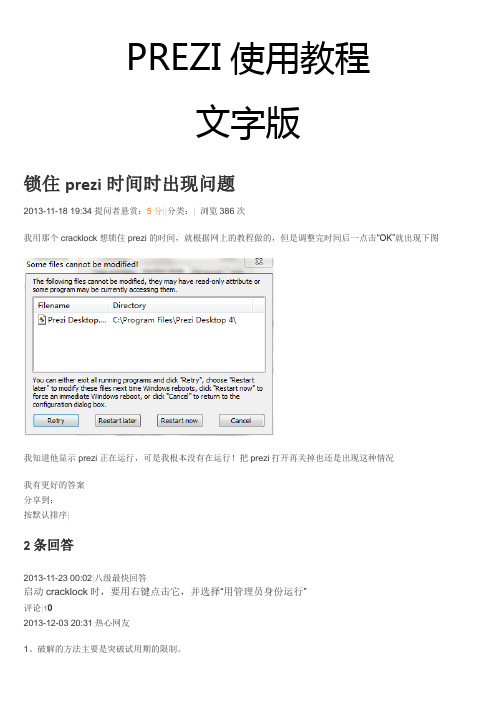
PREZI使用教程文字版锁住prezi时间时出现问题2013-11-18 19:34提问者悬赏:5分||分类:|浏览386次我用那个cracklock想锁住prezi的时间,就根据网上的教程做的,但是调整完时间后一点击“OK”就出现下图我知道他显示prezi正在运行,可是我根本没有在运行!把prezi打开再关掉也还是出现这种情况我有更好的答案分享到:按默认排序|2条回答2013-11-23 00:02|八级最快回答启动cracklock时,要用右键点击它,并选择“用管理员身份运行”评论|102013-12-03 20:31热心网友1、破解的方法主要是突破试用期的限制。
2、安装cracklock后,打开cracklock manager。
5. 打开后左键双击add programe,从prezi的安装目录找到prezi desktop 4可执行文件(扩展名是.exe)(一般在C 盘program files下面),点击“打开”6.在打开的configuration》DATE and TIME下的freeze date and time前的方框内打钩,并将日期调整到安装prezidesktop软件的时间或更早的时间。
7.点击“injection mode”,选择“static injection.Choose which file to modify:”,确认点选了prezi desktop 4.exe前的选框8. 点击“OK”,一般还会提示该文件正被访问需要重试(此界面保留,不要关闭)。
9. 此时打开任务管理器(同时按ctrl+alt+delete打开任务管理器),查看“进程”,将prezi desktop 4程序选中并结束进程10. 回到8之后的界面,点击RETRY,即告完成,试用期是永远停留在你设定的时间点,而不影响电脑系统的时间。
-------这是我再网上找的,已经试过了,是可行的,附带了一个文档,看看吧。
PREZI使用教程(亮瞎你那看惯了PPT的狗眼)
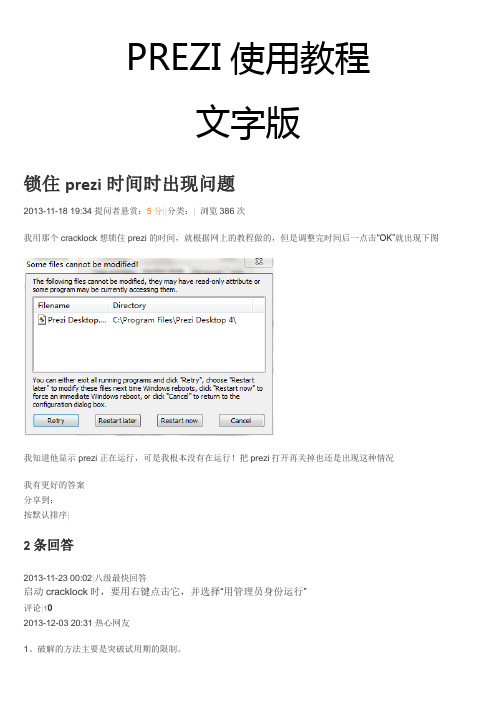
PREZI使用教程文字版锁住prezi时间时出现问题2013-11-18 19:34提问者悬赏:5分||分类:|浏览386次我用那个cracklock想锁住prezi的时间,就根据网上的教程做的,但是调整完时间后一点击“OK”就出现下图我知道他显示prezi正在运行,可是我根本没有在运行!把prezi打开再关掉也还是出现这种情况我有更好的答案分享到:按默认排序|2条回答2013-11-23 00:02|八级最快回答启动cracklock时,要用右键点击它,并选择“用管理员身份运行”评论|102013-12-03 20:31热心网友1、破解的方法主要是突破试用期的限制。
2、安装cracklock后,打开cracklock manager。
5. 打开后左键双击add programe,从prezi的安装目录找到prezi desktop 4可执行文件(扩展名是.exe)(一般在C 盘program files下面),点击“打开”6.在打开的configuration》DATE and TIME下的freeze date and time前的方框内打钩,并将日期调整到安装prezidesktop软件的时间或更早的时间。
7.点击“injection mode”,选择“static injection.Choose which file to modify:”,确认点选了prezi desktop 4.exe前的选框8. 点击“OK”,一般还会提示该文件正被访问需要重试(此界面保留,不要关闭)。
9. 此时打开任务管理器(同时按ctrl+alt+delete打开任务管理器),查看“进程”,将prezi desktop 4程序选中并结束进程10. 回到8之后的界面,点击RETRY,即告完成,试用期是永远停留在你设定的时间点,而不影响电脑系统的时间。
-------这是我再网上找的,已经试过了,是可行的,附带了一个文档,看看吧。
prezi教程

prezi教程
Prezi教程
Prezi是一款创新的演示软件,以其非线性和交互性的特点而备受欢迎。
相比传统的幻灯片演示软件,Prezi提供了更丰富的呈现方式,使用户可以以更自由的方式展示信息。
本文将为您介绍一些基本知识和技巧,帮助您快速入门Prezi。
第一部分:基础知识
1. Prezi是什么?
Prezi是一款云端的演示软件,它允许用户创建非线性的演示文稿。
与传统的幻灯片演示软件不同,Prezi采用画布布局,用户可以在画布上随意缩放和移动内容,创造出更灵活、引人入胜的演示效果。
2. Prezi的优势
与传统的幻灯片演示软件相比,Prezi具有以下优势:
- 非线性:Prezi允许用户按照自己的思路和逻辑组织演示内容,不再受限于线性的幻灯片顺序。
- 交互性:Prezi支持多种交互元素,如缩放、旋转和路径等,可以将观众带入一个活跃的演示过程。
- 可视化:Prezi提供了丰富的主题和模板,用户可以通过插入图片、视频和图表等多媒体元素来丰富演示内容。
- 协作性:Prezi支持多人协作,多人可以同时编辑和查看同一份演示文稿。
第二部分:使用Prezi的基本步骤
1. 注册和登录
要使用Prezi,您首先需要注册一个账户。
在Prezi的官方网站上,点击\。
prezi绿色版制作(U盘版)
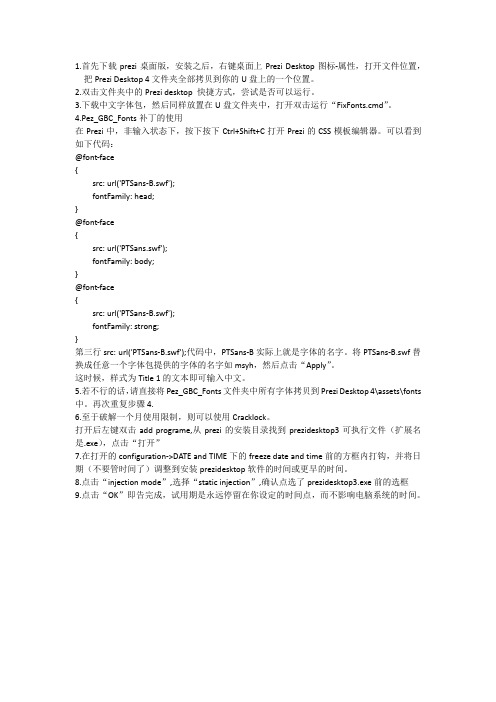
1.首先下载prezi桌面版,安装之后,右键桌面上Prezi Desktop图标-属性,打开文件位置,把Prezi Desktop 4文件夹全部拷贝到你的U盘上的一个位置。
2.双击文件夹中的Prezi desktop 快捷方式,尝试是否可以运行。
3.下载中文字体包,然后同样放置在U盘文件夹中,打开双击运行“FixFonts.cmd”。
4.Pez_GBC_Fonts补丁的使用在Prezi中,非输入状态下,按下按下Ctrl+Shift+C打开Prezi的CSS模板编辑器。
可以看到如下代码:@font-face{src: url('PTSans-B.swf');fontFamily: head;}@font-face{src: url('PTSans.swf');fontFamily: body;}@font-face{src: url('PTSans-B.swf');fontFamily: strong;}第三行src: url('PTSans-B.swf');代码中,PTSans-B实际上就是字体的名字。
将PTSans-B.swf替换成任意一个字体包提供的字体的名字如msyh,然后点击“Apply”。
这时候,样式为Title 1的文本即可输入中文。
5.若不行的话,请直接将Pez_GBC_Fonts文件夹中所有字体拷贝到Prezi Desktop 4\assets\fonts 中。
再次重复步骤4.6.至于破解一个月使用限制,则可以使用Cracklock。
打开后左键双击add programe,从prezi的安装目录找到prezidesktop3可执行文件(扩展名是.exe),点击“打开”7.在打开的configuration->DATE and TIME下的freeze date and time前的方框内打钩,并将日期(不要管时间了)调整到安装prezidesktop软件的时间或更早的时间。
博世Praesideo数字公共广播系统操作说明

Praesideo简单操作说明语音信息的导入 (2)音频文件的格式 (3)在Web下对系统的设置 (5)升级设置硬件版本 (6)系统配置 (7)用户管理 (7)系统设备定义 (9)网络控制主机 (9)功率放大器 (10)呼叫站 (11)编辑系统构架 (12)功率放大器设置 (13)呼叫站 (15)普通键盘的设置 (15)功能键盘的设置 (17)音频扩展器 (18)语音信息设置 (19)紧急信息呼叫设置 (20)区组设置 (21)区组的编辑 (22)备份功率放大器的选择 (23)背景音乐通道的选择 (24)动作编辑 (25)呼叫站键盘按键定义 (27)功能键盘定义 (28)保存设置 (29)语音信息的导入打开“FT Application”输入用户名、密码(admin)进入操作界面;在“Message Sets”选项进行语音信息的导入;选择“New”进行新建文件;打开语音信息的文件路径,首先先选择要导入的语音文件,单击选中后点击中间“〉”键将该语音文件添加至右边的编辑框内,当所有文件添加结束后,点击右下方的“Save MessageSet as…”进行保存并生成一个“.set”文件。
注意:导入的文件名称一定要与“Recorded message”建立的名称、顺序相同,建议使用英文或阿拉伯数字。
音频文件的格式←位速:705kbps←音频采样大小:16位←频道:单声道←音频采样级别:44kHz←音频格式:PCM该文件生成方法:进入“开始菜单—>所有程序—>附件—>娱乐—>录音机”点击“文件—>属性”进入“声音的属性”点击“立即转换”选择对应的格式后保存。
进行录音即可。
选择“View”进行观看,双击“set1.set”进行导入。
在Web下对系统的设置注意:系统主机的IP地址要与操作PC的IP地址在同一网段内。
主机IP地址一般设置为:192.168.0.1打开一个IE浏览器,在地址栏内输入系统主机的IP地址,进入上图的界面,点击“Continue”继续。
(2021年整理)premiere新手完整入门教程(新手必备)

(完整)premiere新手完整入门教程(新手必备)编辑整理:尊敬的读者朋友们:这里是精品文档编辑中心,本文档内容是由我和我的同事精心编辑整理后发布的,发布之前我们对文中内容进行仔细校对,但是难免会有疏漏的地方,但是任然希望((完整)premiere新手完整入门教程(新手必备))的内容能够给您的工作和学习带来便利。
同时也真诚的希望收到您的建议和反馈,这将是我们进步的源泉,前进的动力。
本文可编辑可修改,如果觉得对您有帮助请收藏以便随时查阅,最后祝您生活愉快业绩进步,以下为(完整)premiere新手完整入门教程(新手必备)的全部内容。
premiere新手完整入门教程(新手必备)Premiere是一款功能强大的视频编辑软件,下面是premiere入门教程.我们介绍了premiere pro 的工作界面和基本用法。
通过对premiere入门教程的学习,你可以快速美化视频,满足你创建高质量作品的要求。
目录第一节初识premiere pro cc工作界面(一)项目窗口(二)时间线窗口(三)监视器窗口(四)面板(五)菜单栏第二节安装premiere pro cc(一)下载并解压(二)开始安装(三)登录Adobe ID(四)接受许可协议(五)选择安装路径(六)等待安装完成(七)破解激活软件第三节打开premiere pro cc创建作品(一)启动premiere pro cc(二)新建一个项目(三)导入素材(四)拖动素材至时间线窗口(五)对项目序列的参数进行设置(六)在时间线窗口剪辑、加工、处理视频(七)添加字幕(八)输出影片第一节初识premiere pro cc工作界面在premiere入门教程的第一部分,我们主要介绍软件工作界面的组成部分。
一项目窗口项目窗口主要用于导入、存放和管理素材。
编辑影片所用的全部素材应事先存放于项目窗口内,再进行编辑使用。
项目窗口的素材可用列表和图标两种视图方式显示,包括素材的缩略图、名称、格式、出入点等信息.在素材较多时,也可为素材分类、重命名,使之更清晰。
- 1、下载文档前请自行甄别文档内容的完整性,平台不提供额外的编辑、内容补充、找答案等附加服务。
- 2、"仅部分预览"的文档,不可在线预览部分如存在完整性等问题,可反馈申请退款(可完整预览的文档不适用该条件!)。
- 3、如文档侵犯您的权益,请联系客服反馈,我们会尽快为您处理(人工客服工作时间:9:00-18:30)。
基本使用教程
一、界面介绍
1、打开PREZI或者新建的时候会显示原生模板,也就是已经制作好的模版。
模版里面会已经规定好一部分的路径。
3D模版具有一定前后对比的3D视觉效果。
2、工作窗口
窗口分为菜单栏、工具栏、步序栏、画布四大部分,以下我们就来一一介绍这四部分
二、菜单介绍
1、FILE文件
包含最简单的文件操作步骤,如新建、打开、打开以往文件、保存、另存为等等,其中export as protable prezi (以便携的方式输出)非常重要,稍后会讲到。
2、EDIT编辑
最基本的撤销、重做、复制、粘贴
3、Settings设置
演示者视角、发送错误报告、界面语言选择(当然了,没有中文)
4、Account 账户
登陆账号、购买prezi本地版、登出
5、HELP帮助
在线指南、学习教程、浏览在线开源作品、获取官网支持、更新升级、关于(版本)
6、工具栏
播放幻灯片、撤销、重做、步序框与箭头选项卡、元件插入选项卡、自定义主题选项卡、非编辑设置区
基本上平时用的就是软盘标志的SAVE按钮了。
做几步点一下SAVE,不然有你后悔的时候
三、工具栏介绍
1、插入步序框
各种图形任选值得注意的是:
线段和箭头状态下,起点、终点、弧度由"编辑状态"决定,"缩放"决定线段的粗细
添加步序框(Add Frame):相当于添加了PPT的一张,文字/图片/视频会作为框架中的内容。
当元素存在于框架中时,缩放框架的时候会同时缩放框架所包含的内容。
方角括号框:添加方形的外框
圆形框:添加圆形的外框
矩形框:添加带底色的矩形框
隐形框:相当于划出一块区域用来展示这一页的显示内容
绘制箭头
绘制直线
高亮笔:用鼠标自由写画
注:所有步序框的颜色更改都在Change Background选项里
2、插入INSERT
A、插入图片(见下单独讲)
上方插入网络图片下方插入本地图片
直接将电脑中的图片拖入PREZI窗口也可以添加文件,注意不要一次加入过多
当上传的文件比较大的时候会提示要不要将图片改小左侧为改小,右侧为不改小B、插入元素
插入软件自带的原生结构图
C、插入形状
插入原型、矩形、三角形(插入的形状是可以在控制框上选择更改颜色的)
D、插入YOUTUBE
试验证明无法加入除YOUTUBE以外的在线视频。
除此以外还可以直接把FLV格式的文件直接拖到软件里使用(不是FLV 格式的文件可以用其他格式转换软件转成FLV格式)
E、插入本地背景音乐
F、插入本地步序音乐
点击某一步序页后,在点击添加本地步序音乐,否则添加本地步序音乐是灰色不可选的在线指南、学习教程、浏览在线开源作品、获取官网支持、更新升级、关于(版本)
G、从本地插入文件
可插入图片、视频、音频、pdf文件、ppt文件,想插入任何本地文件都可以,只要是以下格式
H、从我的收藏插入文件
我的收藏里的素材都存储在云端,可以储存的数量应该是由你所拥有的线上空间的大小来决定。
I、插入PPT
可以导入本地PPT文件,PPT的每一页将会作为一张图片,而且有多种排列方式可供选择
3、主题THEME
主题决定整个PREZI的风格,比如背景的颜色,框架颜色。
更换主题注意重新打开控制器改中文字体(控制器里面的代码就是控制PREZI风格的,也就是主题。
)
定制当前主题(Customize Current Themes)选项和右键点击工具栏出现的Change Backgound选项是同一个作用,都是进入主题高级选项,在高级选项里可以背景颜色、字体颜色、3D背景、元件颜色等高级设置,甚至可以自己添加色值来精确设置颜色。
4、非编辑设置
A、Prezi的非编辑功能另外集中于工具栏上
B、包括指南答疑、视频教程、支持、官方宣传片、全新的形状控制器、近期软件新特征、工程比例和快捷键开启
注:全新的形状控制其选项内容指向Youtube视频网站,所以国内用户是打不开了
C、Share选项卡里面分为邀请编辑、网上展示、分享到Facebook、下载为PDF文档、下载为便携Prezi几项,其中的"下载为PDF文档"生成的PDF,是以每个步序为一个页面的;"下载为便携Prezi"即导出为含exe和app的压缩包。
四、编辑路径
Eidt PATH
点击该按钮则打开了路径模式,该模式下所有操作均为编辑路径及动画操作。
1、综述:路径规定了展示的时候播放的顺序,路径中的每个点可以是任何一个元素,包括文字/图片/视频等。
当一个PREZI 开始播放的时候,该元素就会充满整个屏幕,所以左侧一个4:3的框架就相当于PPT的一页
2、路径模式打开后,在编辑区中点击任意一个元素,即会把该元素作为最后一个路径点,也就是PPT的最后一页。
3、要想把某元素添加在两个路径点之间,方法一:先点击,添加在最后,再从左面用鼠标拖拽添加到前面去。
方法二:路径
4、状态下编辑区会有路径线,将路径线上两个路径点中的加号拖到一个元素上。
5、路径线上路径点也可以拖动,可以把任意路径点拖拽到其他元素上改变该路径点的显示内容
6、左侧可以点击小红叉删除路径点下方add current view会生成一个和当前窗口等大的隐形框架并添加到最后。
7、下方的添加当前视角(Add current view)按钮会经常用到,当你想以自己的视角来确定显示页面的时候,只要调整到你想要的位置,点击该按钮,就会自动保存当前界面为最后一页。
8、退出路径编辑:点击Edit Path按钮或点击Done按钮即可退出路径编辑状态。
五、控制框
点击任意元素,在元素周围会出现一个蓝色方框,并且在方框上方会出现可操作按键
元素上面点击右键出现右键菜单,分别是
进入步序全屏视角编辑
添加到步序
编辑框内元件淡入动画
保留框内元件并删除
添加到收藏
上移一层
移至顶层
下移一层
移至底层
开始演示其他部分无所谓,上移下移部分很重要,需要用这些来正确合理的安排图层之间的关系。
移动元素的时候会有辅助虚线出现,如居中时,对齐时(虚线很淡,移动到居中对齐的位置时鼠标会自动偏离并固定,需要慢慢感觉)
缩放元素的时候当两个元素大小相同或位置平行时,两个元素会共同出现淡蓝色边框。
同样鼠标会出现一定的黏性,短距离移动鼠标无效
六、使用方法
任何一个演示文稿都是由文字、图形、图片、视频组成,prezi利用最简单的使用习惯设置了这些内容的输入方式。
1、文字输入
在任何空白处点击鼠标左键就会出现文字输入框,输入文字后再点击其他空白处,可编辑文字就形成了一个整体的元素,这时在点击文字,就可以拖拽边框使其放大、缩小、旋转,如果想继续编辑文字,只要在选定的文字元素在点击两下鼠标左键就可以继续编辑了。
文字的大小、颜色、排版等设置都在控制框里,修改起来十分简单。
2、图形、图片
图形就是上面已经提到的软件自带的一些结构元素,可以通过控制框和高级设置来任意的改变颜色、大小、角度等等图片的插入最为简单,直接从文件夹里拖拽到软件界面里就行了,而且除了放大、缩小、旋转以外还有剪裁功能,剪切图片你不想要的地方,不过只能以直线矩形方式剪切。
另外需要注意的是所有图片都不能起中文名字,否则将无法输出成便携文档,切记!
3、视频
和图片一样直接拖拽就可以了
4、背景编辑框
在工具栏任意空白处点击鼠标右键,会出现Change Background选项,点击后进入背景及元素设计区,里面可以修改添加主题背景或3D背景及颜色、修改文字字体及颜色、各种元素的颜色以及具体到相关颜色的色值(前面提到过了)。
七、保存方法
1、保存制作文件到本地
2、上传到prezi网站你自己的空间
3、输出成便携文档(Export as protable prezi)点击后会生成出一个压缩包,里面有EXE文件,直接整个包带走就可以在任何电脑上运行,包括苹果的MAC系统
值得注意的是:所有插入的图片/视频名称必须用英语,否则将无法生成完整的便携文档(没办法,谁让软件不支持中文呢)
八、快捷键介绍
1、按空格键可以在编辑状态和展示状态之间快速切换
2、按shift键点击不同元素或者拉出一个选框可以选择多个元素,比如绑定成一个元素,或者同时移动、放大、缩小
3、在移动某个元素的时候,用上下左右键可以每次1像素的微调像素位置,或者SHIFT+上下左右键每次调整10像素位置
4、按ctrl键在屏幕中间是拖动功能,可以避免误动元素位置
5、编辑框架的时候按住shift 拖出来的框架是4:3的大小。
